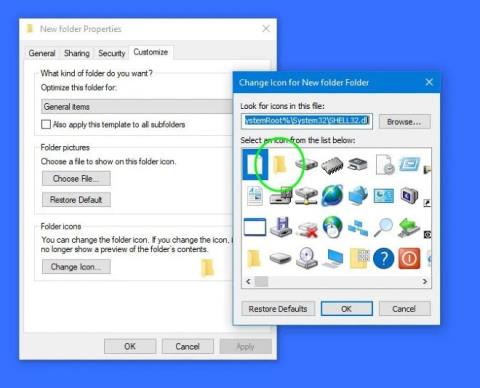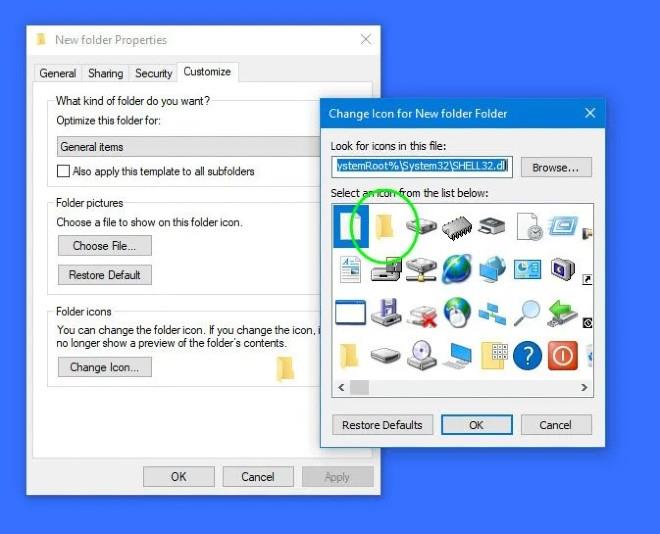Aj keď to nespôsobuje žiadne funkčné problémy, chyba, že ikony súborov a priečinkov systému Windows 10 sčernejú, spôsobuje, že rozhranie počítača je škaredé. Tento článok vám pomôže problém vyriešiť.
Opravte chybu, pri ktorej ikony súborov a priečinkov systému Windows 10 stmavli
Metóda 1: Zmeňte ikony súborov a priečinkov ručne
Táto metóda bude chvíľu trvať, pretože musíte pracovať s každým priečinkom a súborom. Tu je postup:
- Kliknite pravým tlačidlom myši na priečinok s čiernou ikonou
- Vyberte Vlastnosti
- Otvorte kartu Prispôsobiť
- Vyberte tlačidlo Zmeniť ikonu
- Znova vyberte predvolenú žltú ikonu priečinka (alebo čokoľvek iné)
- Kliknite na tlačidlo OK , Použiť a ukončiť
Okrem opravy chýb je to aj spôsob, ako si môžete prispôsobiť svoj počítač. Namiesto predvolených ikon si môžete vybrať iné.
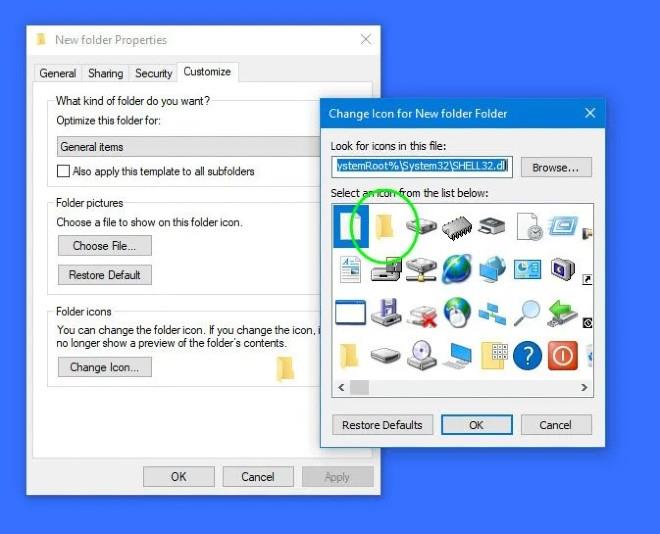
Metóda 2: Spustite obnovenie systému
Ak ste práve vykonali nejaké zmeny v počítači a zobrazí sa vám táto chyba, môžete vykonať obnovenie do predchádzajúceho bodu v čase a zistiť, či sa tým problém vyriešil. Informácie o tom, ako vykonať obnovenie systému, nájdete v článku nižšie:
Metóda 3: Odinštalujte najnovšiu aktualizáciu systému Windows
Ak ste práve aktualizovali systém Windows a zobrazí sa vám táto chyba, môžete aktualizáciu odstrániť a zistiť, či sa tým problém vyriešil. Postup odinštalovania aktualizácií systému Windows nájdete v článku nižšie:
Metóda 4: Použite softvér tretej strany
Na obnovenie ikon poškodených súborov a priečinkov môžete použiť aj malý bezplatný softvér s názvom Thumbnail Cache Rebuilder. Stačí si stiahnuť softvér, spustiť súbor .exe pod správcom, potom vybrať možnosť Odstrániť vyrovnávaciu pamäť ikon a kliknúť na tlačidlo Znovu vytvoriť. Po dokončení spustenia softvéru musíte reštartovať počítač.

Metóda 5: Skontrolujte grafický ovládač
Podobné problémy niekedy spôsobujú aj staré alebo chybné grafické ovládače. Preto môžete skúsiť aktualizovať ovládač grafickej karty, aby ste zistili, či sa tento problém dá vyriešiť.
Veľa štastia!